

・
.jpg)
営業担当の皆さん、タスクの管理方法で頭を悩ませた経験はありませんか?
例えば、「Mazricaの情報をもとにTodoistでタスク管理したいが、データ転記が大変」「タスクに抜け漏れがないか心配」など。
やるべきことが多いと、タスク管理が煩雑化してしまい、上記のような悩みを感じることがあるかもしれません。
本記事では、そんな課題を解決するために、Mazricaに登録された案件情報をTodoistに自動追加する方法を解説します!
タスク管理を効率化して、普段の業務をスムーズに進めたい方におすすめです!
以下の手順を参考に、Yoomで自動連携を試してみてください!
MazricaとTodoistを併用してタスク管理をしている方は、以下のような作業をしているかもしれません。
①Mazricaに案件アクションを登録
②Mazricaの情報をもとにTodoistにタスクを作成
本記事の連携を導入すると、②の作業が不要になり、手入力の手間を省くことができます。
節約できた時間は他の業務に費やせるため、生産性向上が期待できます。
例えば、営業資料の作成や顧客のリサーチなどに時間を割くことができるため、成約率の向上につながるかもしれません。
本記事の連携は、作業工数の削減だけでなく、ヒューマンエラーの防止にも貢献するでしょう。
手入力でタスクを作成していると、どうしても入力ミスや情報の抜け漏れのリスクが伴います。
例えば、「間違えた納期で入力してしまった」「後で追加しようと思っていたタスクを追加し忘れていた」など。
タスクの情報に誤りがあると、業務進行の妨げになる可能性があります。
本記事の連携を使うと、これまで手作業で行っていた業務の一部が自動化されるため、ヒューマンエラーを最小限に抑えられます。
これにより、正確な情報が維持され、安心して業務に取り組むことができるでしょう。
[Yoomとは]
では、実際にMazricaとTodoistを連携する方法をご紹介します。
連携のステップは以下の通りです。
Yoomでは、上記2ステップをテンプレートとして提供しています。
ゼロから作成するよりも簡単にフローボットを作成できるので、まずは下のバナーにある「試してみる」ボタンをクリックして、テンプレートをコピーしましょう!
コピーが完了すると、サイドバーにある「マイプロジェクト」から操作できます。
テンプレートをコピーしたら、事前準備としてMazricaとTodoistをYoomのマイアプリに登録します。
※既に登録している場合は「ステップ1.アプリトリガーの設定」へお進みください。
<手順>
1.Yoomにログイン後、「マイアプリ」→「+新規接続」の順にクリック

2.アプリ名を検索して必要な情報を入力
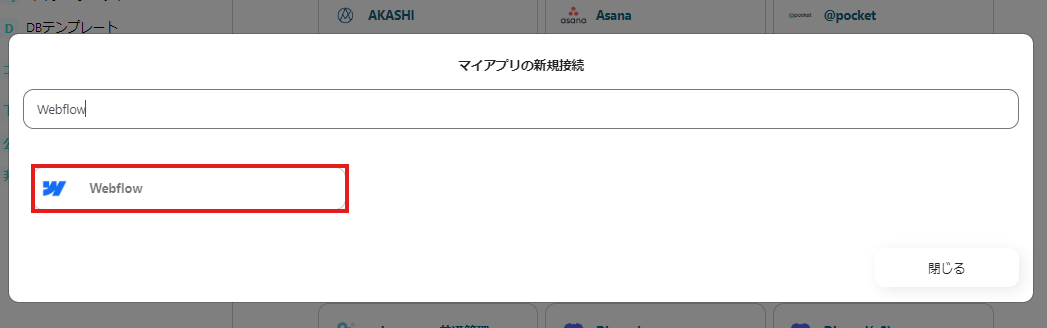
マイアプリ一覧にMazricaとTodoistが表示されていたら準備完了です!
早速、詳細設定に進みましょう!
まずは、アプリトリガー「案件アクションが登録されたら」をクリックしましょう。
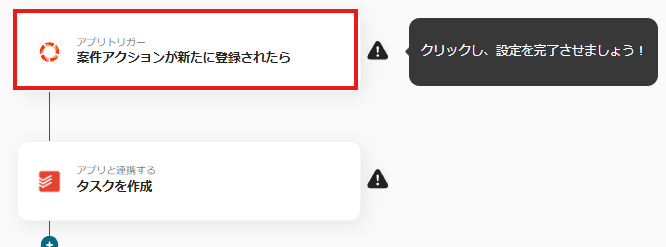
最初のページでは、事前に連携したアカウント情報が表示されるので確認しましょう。
問題なければ、「次へ」をクリックしてください。
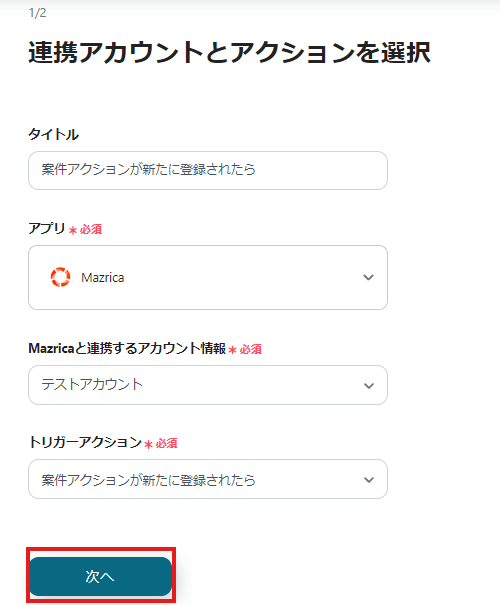
次のページでは、API接続設定をしていきます。
「案件タイプ」「アクションの目的」を指定し、テストをクリックしてください。
※なお、「トリガーの起動間隔」についてはご契約のプランごとに指定できる時間が異なるため、ご注意ください。詳細はこちらをご覧ください。
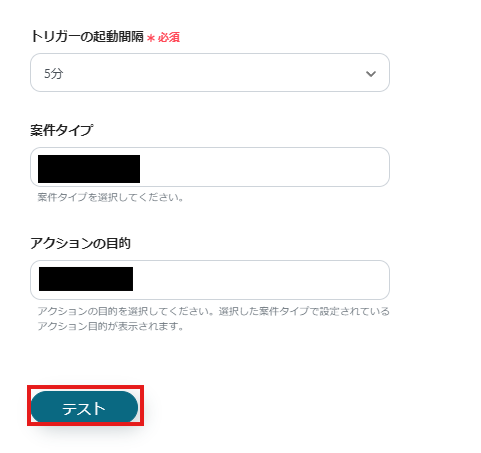
ここまで問題がなければ、「保存する」でトリガーの設定は終了です。
次に、「タスクを作成」をクリックしてください。
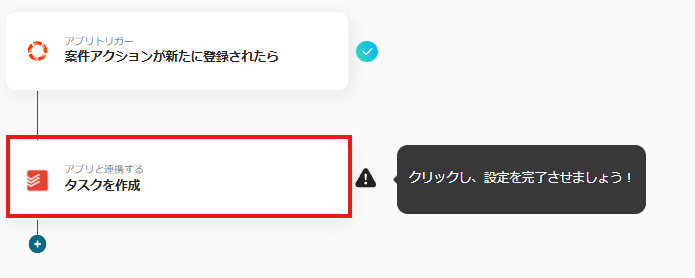
最初のページでは、ステップ1と同様にアカウント情報が表示されるので、問題なければ「次へ」をクリックしてください。
2ページ目では、タスクを作成するための設定をします。
「content」は必須項目になっているので、アウトプットされた情報を活用して、入力してください。
その他は任意で入力できる項目なので、必要に応じて入力しましょう。
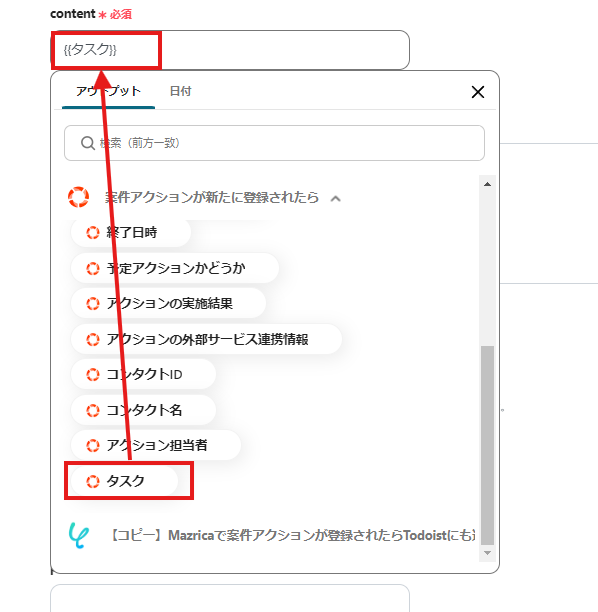
「テスト」をクリックしてエラーが出なければ、「保存する」をクリックしてください。
下記のようなポップアップが表示されたらすべての設定が完了です。
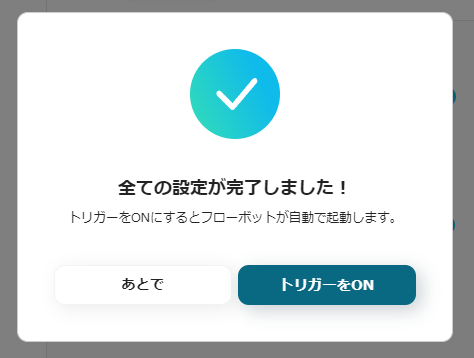
Yoomには、MazricaとTodoistを利用した自動化例が多数あります。
いろんなアプリと連携することが可能なので、以下の代表例を参考にしてみてください。
1.Mazricaで案件アクションが登録されたらMicrosoft Excelにも追加する
今回はAsanaに案件情報を自動追加しましたが、Microsoft Excelにも追加することも可能です。
Mazricaで登録された案件情報をもとにMicrosoft Excelでデータの集計・分析をしたい方におすすめです。
2.Mazricaでコンタクトが登録されたらSlackに通知する
コミュニケーションツールとしてSlackを利用している方は、以下のテンプレートも参考にしてみてください。
Mazricaに登録されたコンタクト情報が自動通知されるため、状況把握の迅速化につながります。
3.Asanaのプロジェクトにタスクが追加されたら、Todoistにタスクを作成する
プロジェクト管理としてAsanaを利用している方は、以下のテンプレートもおすすめです。
本記事では、Mazricaに登録された案件情報をTodoistに自動追加する方法を解説しました。
これまで、手作業でタスクを作成していた方は、作業負担が軽減され、他の業務に割ける時間が増えるでしょう。
顧客のリサーチや営業資料の作成に多くの時間が割けられるようになると、効果的な営業活動ができ、成約率の向上が期待できます。
また、手入力だった作業が自動化されることで、タスクの抜け漏れを未然に防ぐことにもつながります。
Yoomはプログラミング不要で簡単に自動連携の設定ができます。
興味を持っていただけたら、まずはこちらから無料登録をお願いします!
.jpg)